网友们发现有很多功能都和win10系统不相同,win11卸载软件时需要打开控制面板来卸载,而win11系统只需要在新的设置面板就能进行删除了很多小伙伴不知道win11卸载在哪里,跟小编一起
网友们发现有很多功能都和win10系统不相同,win11卸载软件时需要打开控制面板来卸载,而win11系统只需要在新的设置面板就能进行删除了很多小伙伴不知道win11卸载在哪里,跟小编一起来看看吧。
工具/原料:系统版本:Windows11品牌型号:联想小新air15
方法/步骤:方法一:win11系统桌面,点击中间的开始图标,然后在出现的菜单栏中点击“设置”。
1、首先我们来到win11系统桌面,点击中间的开始图标,然后在出现的菜单栏中点击“设置”。
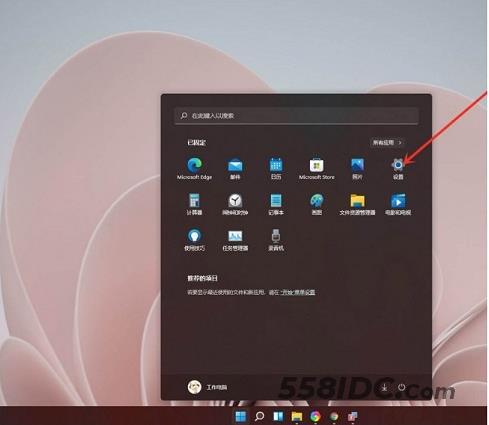
2、进入win11的设置界面,我们点击左边的“应用”,点击右边的“应用和功能”选项。
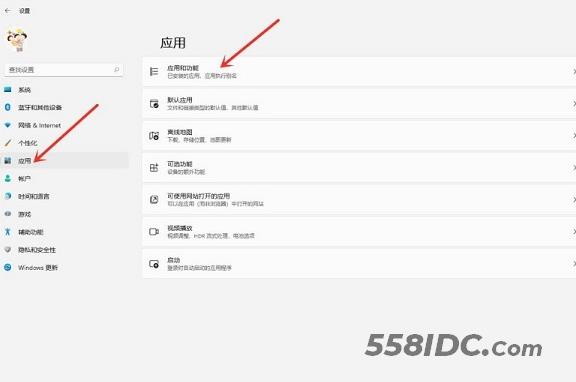
3、进入应用和功能页面后,我们在应用列表中找到需要卸载的程序,点击右侧的三个点。
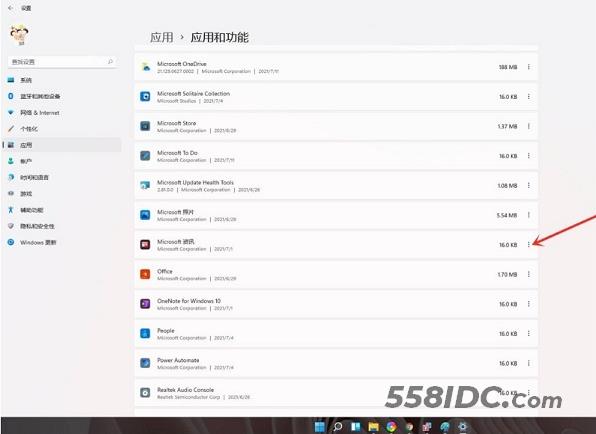
4、接着在弹出的下拉中点击“卸载”。
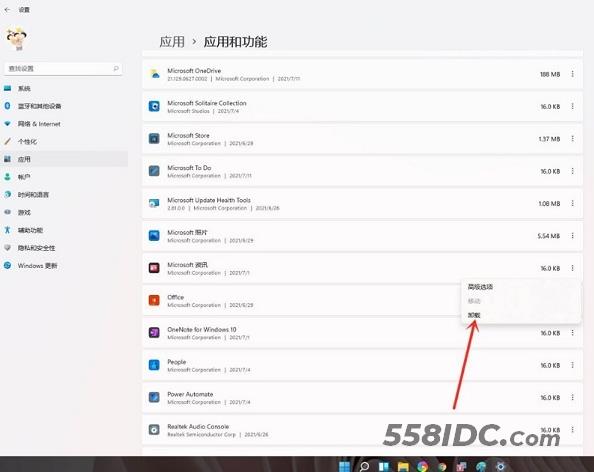
5、接着出现卸载按钮,点击之后就可以将应用卸载了。
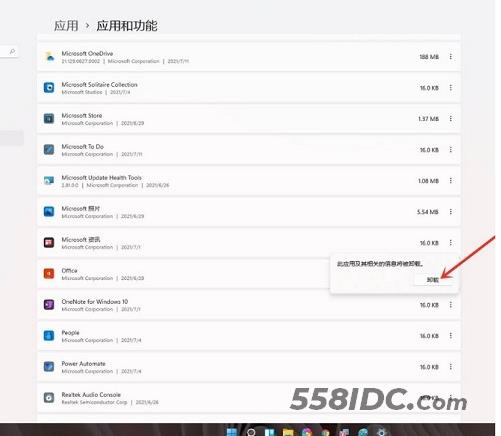
方法二:进入Windows 设置窗口,左侧边栏,点击【应用】找到需要卸载的软件,然后点击【?】。
1.首先右键点击任务栏上的【Windows开始徽标】,在打开的右键菜单项中,选择【设置】。
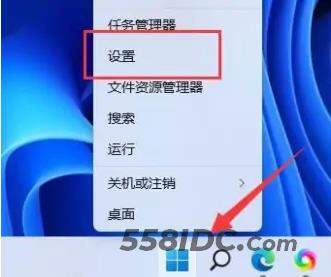
2.进入Windows 设置窗口,左侧边栏,点击【应用】,右侧则点击【应用和功能】。
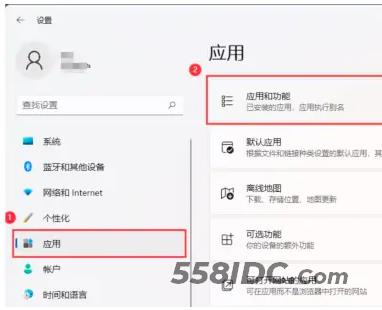
3.找到需要卸载的软件,然后点击【?】,再选择【卸载】即可。
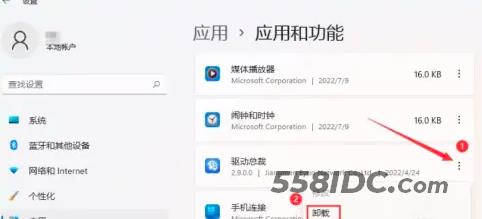
总结:以上就是关于win11卸载在哪里,希望可以帮到各位啦。
